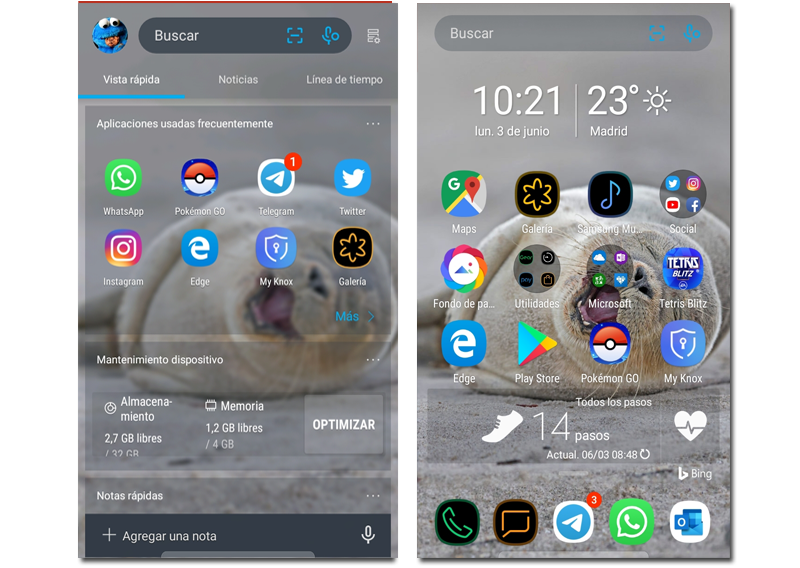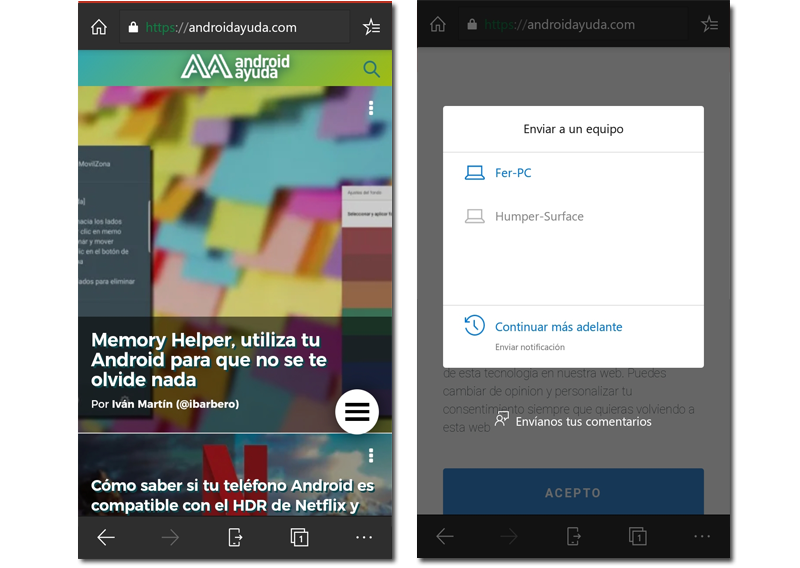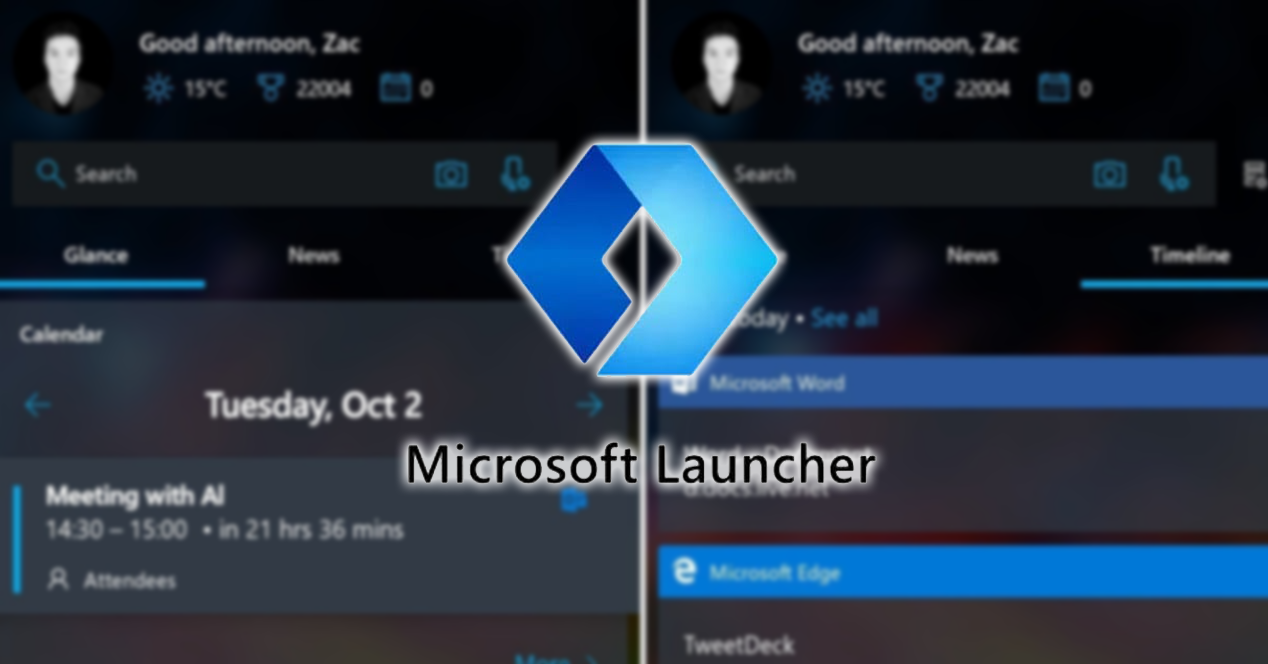
Các lớp cá nhân hóa luôn là một khía cạnh rất quan trọng trong Android. Và, mặc dù trong những năm gần đây, người dùng đã bắt đầu thích trải nghiệm Android thuần túy hơn, nhưng có một Trình khởi chạy không chỉ sửa đổi giao diện của điện thoại mà còn cải thiện năng suất và giúp chúng tôi đồng bộ hóa PC của chúng tôi với Windows 10 và điện thoại thông minh Android của chúng tôi như thể chúng là một.
Và chúng ta đang nói về Trình khởi chạy của đối thủ cạnh tranh trực tiếp của Google, Trình khởi chạy của Microsoft, một launcher dành cho Android cho phép chúng ta bắt đầu một tác vụ trên điện thoại và tiếp tục nó trên PC.
Chìa khóa, tài khoản Microsoft của bạn
Vâng, tất cả điều này có một mẹo nhỏ và đó là sức mạnh mà nó cung cấp tài khoản Microsoft của bạn. Không giống như những gì nhiều người dùng tin tưởng, chúng tôi có thể tạo tài khoản Microsoft với một email từ Google (nghĩa là, email không cần phải là "@ outlook.com").
Nhưng điều quan trọng của tất cả những điều này là Chúng tôi phải đăng nhập cả vào Microsoft Launcher trên Android của chúng tôi, như trong tài khoản người dùng trên PC của chúng tôi, với cùng một tài khoản Microsoft để có thể đồng bộ hóa và chia sẻ tất cả nội dung của chúng tôi.
Bắt đầu trên Android, tiếp tục trên PC của bạn và ngược lại
Đây là một trong những tính năng mạnh mẽ nhất của Microsoft Launcher. Với công cụ như “Mốc thời gian"Hoặc"Tiếp tục trên PC”, Chúng tôi có thể chuyển trang web mà chúng tôi đang hoặc đã truy cập từ thiết bị này sang thiết bị khác ngay lập tức.
Đối với điều này, chúng tôi sẽ đưa ra một ví dụ hữu ích nhất và đó là sử dụng Microsoft Edge. Hãy tưởng tượng rằng chúng ta đang đọc cùng một tin tức này và chúng ta muốn đọc xong nó trên một màn hình lớn hơn, đối với điều này, chúng ta sẽ chỉ phải nhấp vào biểu tượng "Gửi cho một nhóm", chúng ta chọn PC mà chúng ta muốn gửi. nó và ngay lập tức, nó sẽ mở trình duyệt trên máy tính với tin tức mà chúng tôi đã để lại.
Chúng tôi cũng có thể truy cập lại các trang đã xem trước đó bằng "Dòng thời gian", chúng tôi sẽ tìm thấy bằng cách trượt ngón tay từ trái sang phải từ màn hình chính của chúng tôi.
Xem ảnh và tin nhắn của tôi từ máy tính của tôi
Nếu chúng tôi cũng sử dụng ứng dụng "Phone Companion", được gọi là "Điện thoại của bạn" trong Windows 10, chúng tôi có thể xem tất cả ảnh và tin nhắn trên máy tính của chúng tôi mà không cần phải sử dụng Android.
Cá nhân hóa và hiệu suất
Đây là khía cạnh quan trọng nhất của Trình khởi chạy, sự cân bằng giữa việc tăng khả năng tùy chỉnh mặc định của Android và cũng có hiệu suất tốt.
Chà, với Trình khởi chạy của Microsoft, bạn sẽ không gặp vấn đề gì trong cả hai, bởi vì nó được phát triển bởi Redmon, nó có hiệu suất tuyệt vời, hầu như không tiêu tốn tài nguyên và bạn sẽ không thấy sự khác biệt với Trình khởi chạy mà điện thoại thông minh của bạn sử dụng theo mặc định, trên thực tế, trong một số trường hợp, trải nghiệm người dùng sẽ thậm chí còn tốt hơn.
Về phần tùy chỉnh, bạn có thể sửa đổi dù là chi tiết nhỏ nhất như mở ứng dụng khi thực hiện một cử chỉ nào đó. Ngoài ra, "Bing Daily Background" được bao gồm, sẽ đặt một hình nền khác nhau mỗi ngày, với những hình ảnh đẹp.